Wie versende ich Rechnungen per E-Mail?
Über "Abrechnung/Rechnungsausgang/Versand" können Sie Ihren Kunden die Rechnungen per E-Mail zukommen lassen. Voraussetzung ist hier, dass auf Ihrem Server der zvoove E-Mail-Dienst installiert, eingerichtet und aktiviert ist. Ebenfalls muss dies vorher im Kundenstamm bei allen Kunden, die die Rechnung per E-Mail erhalten sollen, eingestellt sein.

Hier werden alle erstellten Rechnungen für die Kunden angezeigt, bei denen im Kundenstamm eingestellt ist, dass die Rechnung per E-Mail zugestellt werden soll. Hier kann nun entschieden werden, welche Rechnung versandt werden soll. Man kann einzelne Rechnungen zum Versand markieren, man kann mehrere Rechnungen markieren oder alle.
Oberer Maskenbereich:
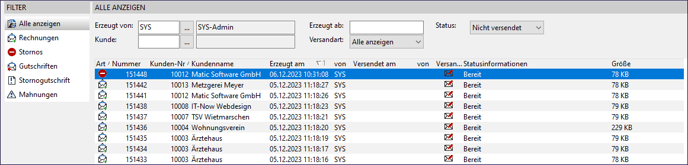
Auf der linken Seite können Sie unter „Auswahl" die Anzeige auf der rechten Bildschirmseite beeinflussen. Standardmäßig ist bei der Auswahl „Alle anzeigen" eingestellt, d.h. Sie sehen auf der rechten Seite Rechnungen, Stornos, Gutschriften, Stornogutschriften und/oder Mahnungen (je nachdem, was vorhanden ist). Sie können aber auch einstellen, dass Sie z.B. nur Rechnungen sehen wollen.
Im Filter können Sie einstellen, ob Sie z.B. nur Rechnungen sehen wollen, die ein bestimmter Bediener erzeugt hat, die ab einem bestimmten Datum erzeugt wurden, Rechnungen eines bestimmten Kunden, Rechnungen einer bestimmten Versandart und/oder alle Rechnungen, die noch nicht versendet wurden, die versendet wurden oder alle.
Unterer Maskenbereich:
![]()
Über den Button „Anzeigen" können Sie sich die Rechnung anzeigen lassen, auf der Sie mit dem Cursor oben stehen. Wenn Sie auf „Versenden" klicken, kommt eine Abfrage, ob die Rechnung versandt werden soll. Falls Sie beim Kunden keine E-Mail-Adresse hinterlegt haben, erhalten Sie folgende Fehlermeldung:
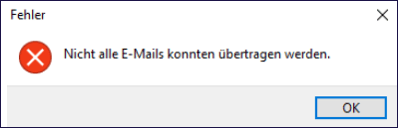
In der Statusinformation zu dieser Rechnung ist die Begründung auch sichtbar:

Nachdem Sie die Daten korrigiert haben, können Sie noch einmal auf „Versenden" klicken und sollten dann folgende Meldung erhalten:
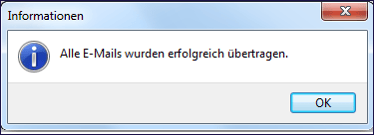
Dann sieht die Statusinformation folgendermassen aus:
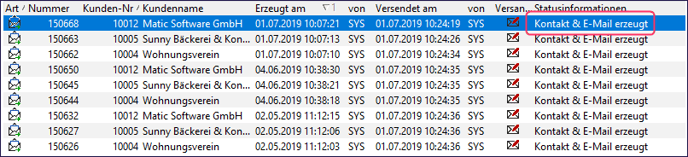
Sie können ersehen, welcher Bediener wann und zu welcher Uhrzeit den Versand angestossen hat.
Über den Button „Detailversand" können Sie ersehen, an welche E-Mail-Adresse die Rechnung verschickt werden würde und könnten über „Hinzufügen" noch eine weitere Datei an diese E-Mail anhängen.
Wenn Sie die Strg-Taste auf Ihrer Tastatur gedrückt halten, können Sie mehrere Rechnungen durch Anklicken zum Versand markieren, Sie können aber auch über den Button „Alle Markieren" alle Dateien lt. Ihrem Filter zum Versand markieren und so z.B. alle Rechnungen des heutigen Rechnungslaufes in einem Rutsch versenden. Das zvoove (für Gebäudedienstleister) erzeugt dann einen Kontakt, den Sie in der Akquisition bei Ihrem Kunden wiederfinden und der die E-Mail enthält:

Beachten Sie bitte, dass bei einem laufenden Rechnungsversand kein zusätzlicher Empfänger mehr hinzugefügt werden kann, sobald Sie den Versand gestartet haben.
Sie können entweder einen Ansprechpartner im Vorfeld der Fakturierung als “weiterer Empfänger” im Kundenstamm hinterlegen oder aber im Falle der Einstellung “Rechnungsdruck je Gruppe” im Auftrag auf Leistungsebene für eine betroffene Gruppe im Reiter “Rechnungsanschrift” für diese mehrere Empfänger mit “;” im Feld “E-Mail” hinterlegen.
Hat Ihnen der Beitrag nicht weitergeholfen oder fehlen Ihnen Informationen? Dann schreiben Sie uns ein kurzes Feedback über Wissensdatenbank-Verbesserungswunsch, damit wir diesen Artikel verbessern können.
